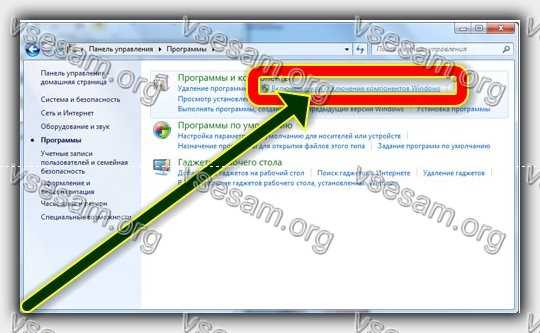З проверенных способа включить стандартные игры windows 7
Может оказаться что ваша Windows, даже в категории Professional (максимальная), в стандартной установке лишена игр, а домашняя (Home) может вообще быть лишена классических приложений.
Неудивительно, поскольку название предлагает деловые решения. Ну зачем кому развлекаться на работе.
На работе ты должен работать, а не играть. Казалось, что хорошие времена пасьянса паука уйдут в небытие с миграцией систем на более новые.
Энтузиасты любители уже заметили, что простого копирования файлов из Program Files недостаточно, потому что они все равно не запустятся.
Для этого есть другое, более простое решение, которое не требует копирования, загрузки и других подобных операций.
Я пришел к решению благодаря племяннику, у которого дома установлена новая виндовс на ПК – он хотел поиграть, но не получалось.
Первый способ включить стандартные классические игры на виндовс 7
Решение нашлось следующее. Вначале войдите в «Панель управления» и найдите «Программы».
Затем в верхнем левом углу окна нажмите ссылку «Включить или отключить компоненты Windows».
В самом конце отметьте в открывшемся окне «Игры» и нажмите ОК.
Через несколько секунд можете войти в меню «Пуск» и выбрать интересующую вас игру.
Если вы установили Windows 10 и вам не хватает игр, которые были назначены системно для Windows 7, то можете восстановить их без проблем.
Выпуск Windows 10 принес много изменений к лучшему в системе, но нельзя отрицать, что большое количество пользователей были разочарованы относительно небольшим выбором предустановленных … а те, которые уже были там, часто вызывали много споров.
Если вам не хватает классических вариаций Solitaire, Saper, Kierkami или Mahjong, в которые вы могли играть в предыдущих выпусках Windows — у меня есть хорошие новости для вас.
Второй способ включить стандартные классические игры от виндовс 7 на windows 10
Благодаря нескольким простым шагам вы можете переустановить их на компьютер с Windows 10 на борту.
Самым очевидным вариантом, естественно, является загрузка новых версий из Магазина, доступных в составе Windows 10.
Если вы решим это сделать, к сожалению, вам придется столкнуться с многочисленными трудностями при использовании самих игр.
Хотя визуально они выглядят фантастически, чтобы начать играть, вам часто приходится сначала заходить в службу Xbox Live, а в некоторых случаях у будет также реклама.
Кроме того, необходимо учитывать, что некоторые в новых выпусках немного отличаются от своих предшественников.
Являются ли эти изменения к лучшему или худшему — дело вкуса, но одно точно — это не то же самое, что мы видели в Windows 7.
Третий способ включить стандартные классические игры виндовс 7 на windows 10
Если мы хотим вернуться к предыдущему состоянию в отношении доступных игр, мы следуем инструкциям ниже.
Загружаем установочный файл игры из Windows 7 для Windows 10 — ссылка скачать классические игры на Windows 10 в конце этой записи.
Запускаем файл. Выбираем язык установки (также доступен русский). Отмечаем, какие и приложения хотим установить.
Выбираем: шахматы, Солитер, Сердца, Маджонг, Сапер, Purble Место, Solitaire, Solitaire — Паук и онлайн — версии шашек, играть Пики и нарды.
Теперь следуем инструкциям на экране и завершаем установку. Что дальше?
Классические игры для Windows наконец на нашем компьютере! Где вы их найдете? В зависимости от того, что вы выбрали во время установки, вы можете найти их:
- в меню Пуск в «Игры»;
- в недавно добавленном Game Explorer (доступ из меню Пуск);
- в папке установки (цель C: / Program Files / Microsoft Games).
Установленные игрушки запускаются без проблем (в том числе интернет), не требуют регистрации или входа, а также предлагают развлечения, которые мы все давно знаем и любим. Веселись!
Официальный сайт:
неизвестно
Операционка:
виндовс 10
Восстановление стандартных игр в Windows 7
Включаем стандартные игры
Итак, приступим ко включению всеми любимых стандартных игр. Для выполнения этой процедуры необходимо выполнить перечень действий, который предоставлен ниже.
- Переходим в меню «Пуск» и идём в «Панель управления».
В открывшейся консоли совершаем переход в «Программы» (предварительно установив в меню «Просмотр» параметр «Категория»).
Возникнет окошко «Компоненты Windows», в нём выставляем галочку напротив подпункта «Игры» и жмём «ОК». Также присутствует возможность выбрать определённые игры, которую Вы хотите активировать.
Ожидаем выполнения изменений.
На этом всё, проделав несколько простых действий, Вы включите стандартные игры в Виндовс 7. Данные игровые приложения будут находиться в директории «Игры» в меню «Пуск».
Веселого времяпровождения за полюбившимися играми!
Как подключить стандартные игры в Windows 7 и 10
Многие пользователи с удовольствием играли в свободное время в игры, которые по умолчанию входили в операционную систему Windows. Но, начиная с Windows 7, нас почему-то лишили такого удовольствия. А ведь давно подмечено, что взрослые любят играть не меньше, чем дети. Таким образом, человек не только отвлекается от повседневной рутины, но даже успокаивается и начинает лучше себя чувствовать. Зачем же лишать нас такого удовольствия? Давайте попробуем вернуть наши любимые игрушки, тем более, что их и не убрали насовсем, а просто надежно припрятали, как мы прячем от своих детей сладости, чтобы они чересчур не увлекались ими.
Как подключить стандартные игры в Windows 7
После установки новых версий Виндовс многие сразу же разочаровались, т.к. их лишили любимых карточных пасьянсов паук, косынка, маджонг и др. Но оказывается, это злобные сисадмины не хотят выводить эти игры вам на компьютер. Тогда вы сами можете их отыскать и установить.
Где же спрятаны стандартные игры в Windows 7, 8, 8.1 и 10? А вот где…
Открываем меню Пуск и переходим на Панель управления.
Находим в окне Панели управления иконку Программы и щелкаем по ней левой кнопкой мышки. Откроется следующее окно, где нам необходимо нажать на зеленую ссылку Программы и компоненты.
Далее, в следующем окне ищем слева ссылку Включение или отключение компонентов Windows.
Немного подождите, чтобы загрузились все компоненты-программы, которые есть в нашей системе. Галочка установлена напротив тех компонентов, которые в данный момент подключены в нашей системе. Нам нужны игры, поэтому мы устанавливаем галочку напротив них и в самом низу жмем кнопку ОК.
Больше ничего не трогайте, иначе по незнанию можете сделать свой компьютер тормозным или вовсе не работающим.
Иногда этого и не требуется. Достаточно найти папку Games в меню Пуск и запустить любую, находящуюся в ней игру).
Теперь бегите в меню Пуск и ищите свои любимые игрушки. Обычно они устанавливаются в пункте Все программы.
Если у вас установлен антивирус 360 Total Security, то на время установки игр его лучше отключить, иначе он воспримет этот файл, как потенциальную опасность, и отправит его в карантин. Этот антиврусник отправляет туда все запускающие файлы.
Файл для установки игр на Windows 7/8/8.1/10 можно скачать здесь .